La pantalla de su MacBook podría ser la mejor pantalla de computadora portátil disponible en la actualidad. Pero no puedes apreciar ese esplendor visual si está escondido debajo de una capa de huellas dactilares, polvo y otra mugre inmunda.
Antes de tomar el paño más cercano para comenzar a limpiar la suciedad, sepa que si lo hace mal podría dañar permanentemente su Mac. En su lugar, aprenda cómo limpiar la pantalla de su MacBook de la manera correcta con los consejos a continuación.
Contenido
- Relacionado:
-
Que necesitas usar
- Un paño de microfibra suave
- Agua destilada
- Toallitas desinfectantes con alcohol isopropílico o Clorox (opcional)
-
Lo que debes evitar
- No use toallas de papel
- No use líquidos de limpieza
- No limpie excesivamente la pantalla
-
Cómo limpiar la pantalla de tu MacBook
- Paso 1. Apaga y desenchufa tu MacBook
- Paso 2. Limpia la pantalla con un paño de microfibra seco.
- Paso 3. Humedece el paño y vuelve a limpiar la pantalla.
- Paso 4. Desinfecte la pantalla con alcohol isopropílico o toallitas Clorox
- Mantén limpios todos tus productos Apple
-
Preguntas frecuentes
- ¿Cómo elimino las huellas digitales de la pantalla de mi MacBook?
- ¿Cómo desinfecto la pantalla de mi MacBook?
- ¿Necesito desinfectar la pantalla de mi MacBook?
- ¿Puedo usar agua corriente del grifo en lugar de agua destilada?
- ¿Puedo usar Windex para limpiar la pantalla de mi MacBook?
- Artículos Relacionados:
Relacionado:
- Cómo limpiar y desinfectar tu Apple Watch
- Cómo limpiar la pantalla de tu iPad
- Cómo limpiar el altavoz y el micrófono de tu iPhone
- ¡Es hora de la limpieza de primavera! Consejos para un iPhone y iPad sin desorden
Que necesitas usar
No necesita desembolsar un costoso kit de limpieza para su Mac. De hecho, puede obtener todo lo que necesita por muy poco dinero, lo cual es una buena noticia considerando el precio que probablemente pagó por la Mac.
Aquí encontrará todo lo que necesita para limpiar de forma segura la pantalla de su MacBook.
Un paño de microfibra suave

Un paño de microfibra está hecho de fibras sintéticas finas que son perfectas para todo tipo de limpieza doméstica. Es antiestático, recoge el polvo, limpia las huellas dactilares y es poco probable que raye o dañe la pantalla de tu MacBook.
Puedes recoger paños de microfibra en paquetes de tres o cuatro a bajo precio. Pero es posible que no necesite comprar uno, ya que a menudo vienen gratis con anteojos, protectores de pantalla y otros dispositivos electrónicos.
Agua destilada

Cualquier agua limpia servirá, pero lo mejor es agua destilada. Esto se debe a que el agua del grifo contiene minerales adicionales que pueden dejar un residuo en la pantalla o causar problemas adicionales a los circuitos dentro de su MacBook.
Antes de limpiar la pantalla de su MacBook, coloque un poco de agua en un recipiente con atomizador para una fácil aplicación en el paño. Además, deje suficiente tiempo para que se caliente a temperatura ambiente, que es mejor que el agua fría o caliente.
Toallitas desinfectantes con alcohol isopropílico o Clorox (opcional)

Si está particularmente preocupado por los gérmenes y las bacterias, puede considerar usar alcohol isopropílico al 70 por ciento o toallitas desinfectantes Clorox en la pantalla de su MacBook.
Apple comenzó recientemente sugiriendo estos productos, después del brote de COVID-19. El uso excesivo aún puede dañar su pantalla. 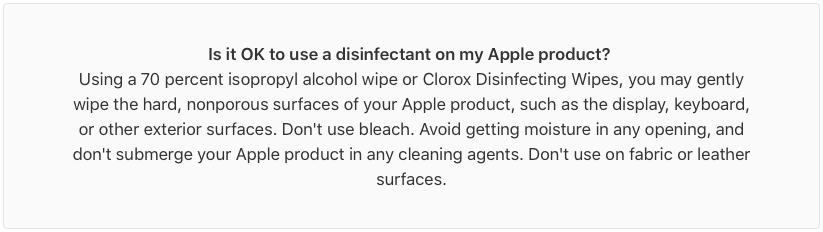
Lo que debes evitar
A pesar de sus buenas intenciones, es fácil dañar la pantalla de su MacBook si usa los materiales incorrectos para limpiar la pantalla. No solo esto quitar el revestimiento antirreflectante, pero también podría rayar la pantalla de cristal.
A continuación, le indicamos cómo evitar causar daños al limpiar la pantalla de su MacBook.
No use toallas de papel

Lo entendemos, las toallas de papel son a menudo el elemento más obvio para limpiar la pantalla de su MacBook. Son baratos, desechables y absorbentes. Pero también podrían rayar la pantalla de su MacBook y borrar el revestimiento.
Lo mismo ocurre con las esponjas, las telas rugosas, el papel higiénico, los pañuelos de papel y las toallas normales. En lugar de eso, usa un paño de microfibra.
No use líquidos de limpieza

Es tentador usar un spray limpiador o un pulidor para eliminar las huellas dactilares y la suciedad en la pantalla de tu MacBook, pero al hacerlo, rápidamente se quita la capa protectora y se nubla el vidrio.
La pantalla de su MacBook es diferente a la mayoría de las pantallas LCD. Incluso si su líquido de limpieza está diseñado para pantallas, podría ser malo para su MacBook.
Tenga especial cuidado de evitar las siguientes sustancias:
- Abrasivos
- Aerosol
- Amoníaco
- Blanqueador
- Disolventes
- Peróxido de hidrógeno
No limpie excesivamente la pantalla

Sabemos que desea mantener limpia la pantalla de su MacBook, pero no debe limpiarla todos los días. Apunta como máximo una vez a la semana. Esto se debe a que aún puede desgastar el revestimiento antirreflectante de la pantalla de su MacBook incluso si solo usa el método recomendado a continuación.
También debe tener cuidado de no limpiar la pantalla con demasiada fuerza cuando limpie su MacBook. En su lugar, apégate a una presión suave.
Cómo limpiar la pantalla de tu MacBook
Ahora que sabe qué evitar, permítanos mostrarle cómo limpiar de manera segura la pantalla de su MacBook. No se preocupe, es increíblemente fácil y solo le llevará unos minutos.
Paso 1. Apaga y desenchufa tu MacBook

Antes de comenzar, abra el manzana menú y Apagar tu MacBook. También debe desenchufar todos los cables de alimentación y accesorios.
Esto hace que sea más fácil ver las marcas en la pantalla porque está apagada. Pero también le da a tu Mac la mejor oportunidad de sobrevivir si accidentalmente dejas que algún líquido entre dentro de la carcasa.
Paso 2. Limpia la pantalla con un paño de microfibra seco.

Utilice un paño de microfibra limpio y seco para limpiar suavemente la pantalla de su MacBook. Mueva el paño en pequeños círculos por toda la pantalla, enfocándose en áreas particularmente sucias si es necesario.
Esto debería eliminar casi todo el polvo, huellas dactilares y otra suciedad de la pantalla de su MacBook. La mayoría de ustedes puede terminar aquí y considerar el trabajo hecho.
Si todavía quedan manchas o marcas en la pantalla, continúe con el siguiente paso.
Paso 3. Humedece el paño y vuelve a limpiar la pantalla.

Solo necesita hacer esto si la pantalla de su MacBook aún estaba sucia después del último paso. Use una botella de spray para humedecer ligeramente su paño de microfibra con agua destilada, luego limpie las marcas restantes en su pantalla.
No aplique agua directamente a la pantalla de su MacBook.
Lo mejor que puede hacer es rociar su paño de microfibra con una botella de spray que llenó con agua destilada. Si no tiene una botella, simplemente frote la esquina de su paño en un vaso y escúrralo para que no esté demasiado húmedo.
Después de limpiar cualquier marca, use el lado seco de su paño para absorber cualquier residuo de agua. Es posible que también deba limpiar las manchas de agua.
Paso 4. Desinfecte la pantalla con alcohol isopropílico o toallitas Clorox

Al igual que el paso anterior, este también es completamente opcional. No es necesario que desinfecte la pantalla de su MacBook cada vez que la limpie. De hecho, definitivamente no deberías hacerlo a menudo porque todavía quita el revestimiento antirreflectante.
Después de limpiar la pantalla de su MacBook, rocíe alcohol isopropílico en un paño de microfibra limpio y páselo por la pantalla para desinfectarla. Alternativamente, limpie la pantalla con una toallita desinfectante Clorox.
Es posible que deba volver a utilizar un paño de microfibra seco para eliminar las rayas y los residuos de estos desinfectantes.
Mantén limpios todos tus productos Apple
Eso es todo, ¡has terminado! La pantalla de tu MacBook debería brillar ahora que has aprendido a limpiarla. Es posible que también desee averiguar cómo limpiar la pantalla de tu iPhone o iPad ¡ya que probablemente ya no se ven tan brillantes en comparación!
Preguntas frecuentes
Si tiene alguna pregunta persistente, debe encontrar las respuestas que busca en estas breves preguntas frecuentes. De lo contrario, agregue su pregunta a los comentarios a continuación y haremos todo lo posible para responderla.
¿Cómo elimino las huellas digitales de la pantalla de mi MacBook?
Todo lo que necesita hacer es limpiar suavemente la pantalla con un paño de microfibra limpio y seco para eliminar la mayoría de las huellas dactilares. Asegúrese de no limpiar con demasiada fuerza.
¿Cómo desinfecto la pantalla de mi MacBook?
Agregue una pequeña cantidad de alcohol isopropílico al 70 por ciento a un paño de microfibra limpio, luego úselo para desinfectar la pantalla de su MacBook. Alternativamente, limpie la pantalla con toallitas desinfectantes Clorox.
Pero no desinfecte su pantalla con demasiada frecuencia, ya que daña el revestimiento.
¿Necesito desinfectar la pantalla de mi MacBook?
Los dispositivos tecnológicos pueden ser caldo de cultivo para las bacterias, pero no todas las bacterias son dañinas. Si está inmunodeprimido o le preocupa enfermarse, sería aconsejable desinfectar la pantalla de vez en cuando. De lo contrario, no necesita preocuparse por eso.
¿Puedo usar agua corriente del grifo en lugar de agua destilada?
El agua destilada es mejor, pero en caso de apuro, no es un gran problema si en su lugar usa agua corriente del grifo. La razón por la que el agua destilada es mejor es que el agua del grifo contiene más minerales, que pueden dejar un residuo en la pantalla o causar más problemas si el agua entra en tu Mac.
¿Puedo usar Windex para limpiar la pantalla de mi MacBook?
No. Windex quita el revestimiento antirreflectante de la pantalla de su MacBook, dejándolo con manchas permanentes en la pantalla. Los únicos productos de terceros que Apple recomienda son las toallitas desinfectantes Clorox.

Dan escribe tutoriales y guías de resolución de problemas para ayudar a las personas a aprovechar al máximo su tecnología. Antes de convertirse en escritor, obtuvo una licenciatura en tecnología de sonido, supervisó reparaciones en una Apple Store e incluso enseñó inglés en China.